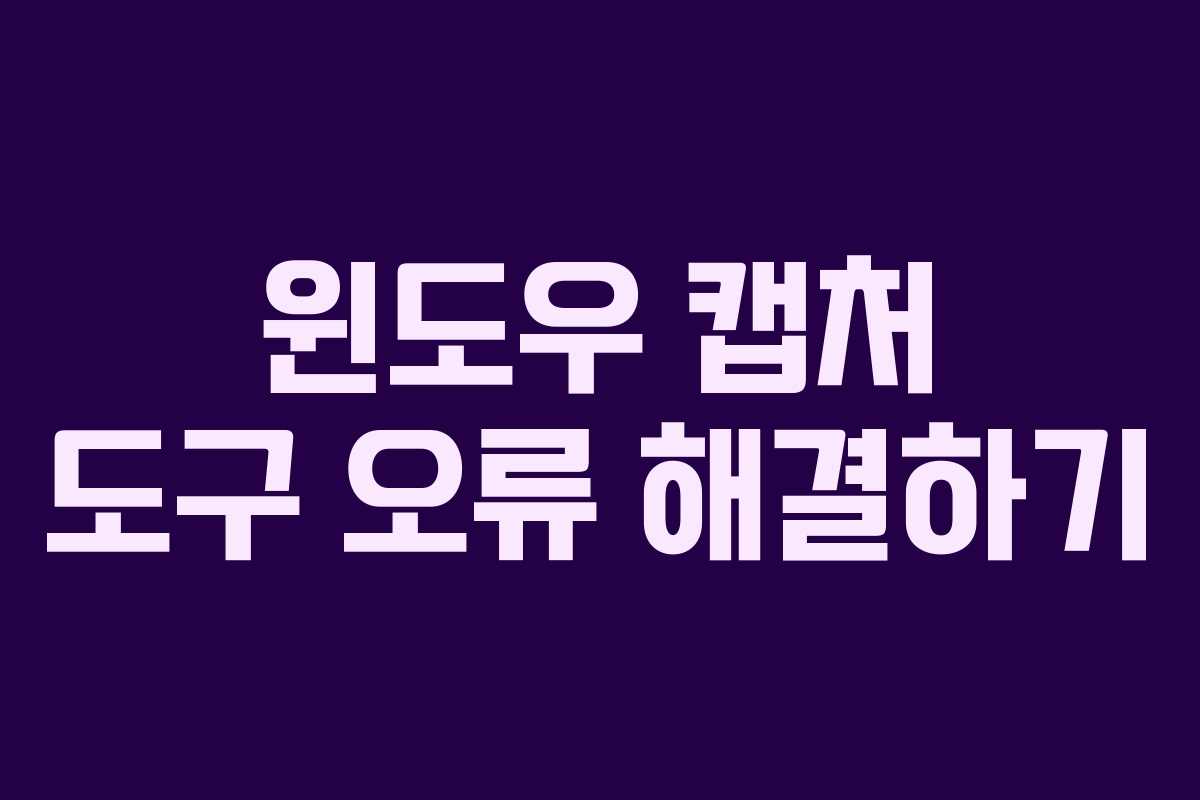아래를 읽어보시면 Windows 캡처 도구의 대표적 증상과 실전 조치를 한눈에 확인할 수 있습니다. 단축키 실패, 알림 미표시, 클립보드 연동 문제를 다루고, 안전한 초기화와 팁을 제시합니다.
- 현상 파악과 원인 확인
- 윈도우 키 단축키 사용 시 화면 중앙 상단에 도구 창이 뜨는 현상
- 특정 모드 기능이 정상 작동하지 않는 사례
- 설정 재점검 및 초기화
- 앱 초기화 방법으로 데이터 정리하기
- 알림 설정과 시스템 권한 확인
- 알림 관리와 클립보드 이슈 방지
- 알림 관리에서 필요한 권한 활성화
- 클립보드 연동 문제 점검
- 특정 상황에서의 화면 표시 문제 대응
- 클릭 장면이 캡처에 반영되지 않는 경우의 우회 방법
- 고정 아이콘과 작업 표시줄의 차이 활용
- 실전 팁, 체크리스트 및 주요 포인트
- 자주 묻는 질문 (FAQ)
- 캡처 도구가 화면을 기록하지 않는 경우 어떤 원인이 있나요?
- 알림이 꺼져 있을 때는 어떻게 하나요?
- 단축키가 작동하지 않는다면 먼저 무엇을 확인해야 하나요?
- 클립보드로 복사되지 않는 문제를 해결하려면?
- 함께보면 좋은글!
현상 파악과 원인 확인
윈도우 키 단축키 사용 시 화면 중앙 상단에 도구 창이 뜨는 현상
단축키(Win+Shift+S)로 실행해도 화면에 캡처 도구가 나타나지 않거나, 드래그 시도 중 도구 창이 가려지며 캡처 결과가 정상적으로 표시되지 않는 경우가 있습니다. 특정 노트북에서 Fn 조합(FN+F6 등)으로 시도해야 하는 상황도 동일한 문제로 이어질 수 있습니다.
특정 모드 기능이 정상 작동하지 않는 사례
도구의 자유형/사각형/창 캡처/전체 화면 같은 모드가 활성화되어 있음에도 사용이 되지 않는 사례가 있습니다. 이 경우 도구 아이콘이 화면에 고정되어 있어도 선택한 모드가 작동하지 않는 경향이 있습니다. 즉, 화면 일부를 찍으려 해도 원하는 영역 선택이 불가합니다.
설정 재점검 및 초기화
앱 초기화 방법으로 데이터 정리하기
설정 열기 → 시스템 아이콘 옆의 기어 모양(설정 열기) → 앱으로 이동 → 앱 및 기능에서 캡처 및 스케치를 검색 → 고급 옵션으로 들어가 초기화를 선택합니다. 이 조치는 저장된 임시 데이터와 설정을 재정렬해 문제의 원인 중 하나를 제거합니다.
알림 설정과 시스템 권한 확인
알림 창에서 “알림 관리”로 접근하거나 시스템 설정에서 알림 및 작업으로 들어가 Captur e & Sketch의 알림을 켭니다. 알림이 비활성화되어 있으면 캡처 동작과 함께 필요한 피드백이 화면에 표시되지 않아 동작이 어긋날 수 있습니다.
알림 관리와 클립보드 이슈 방지
알림 관리에서 필요한 권한 활성화
앱 알림 받기가 꺼져 있으면 캡처 시도가 시각적으로 피드백을 남기지 못합니다. 설정에서 캡처 및 스케치 아이콘을 찾고 켜 두면 단축키 실행 시 클립보드 복사 여부 등도 정상적으로 나타나는 경우가 많습니다.
클립보드 연동 문제 점검
일부 상황에서 캡처 결과가 클립보드에 복사되지 않거나, 클립보드와의 연동이 지연될 수 있습니다. 알림이 활성화되어 있어도 클립보드 관련 권한이 비활성화되어 있다면 이슈가 지속될 수 있습니다. 필요 시 클립보드 관련 권한도 점검해 보시기 바랍니다.
특정 상황에서의 화면 표시 문제 대응
클릭 장면이 캡처에 반영되지 않는 경우의 우회 방법
레이아웃의 클릭이나 작업 상태를 포함한 화면을 캡처하려 할 때, 클릭 동작이 무시되며 화면이 캡처되는 현상이 발생할 수 있습니다. 이때는 고정 도구를 화면의 원하는 위치에 두고, 필요한 영역을 먼저 캡처한 뒤 재시도로 클릭 현황을 기록하는 방식으로 우회합니다.
고정 아이콘과 작업 표시줄의 차이 활용
캡처 도구 아이콘을 작업 표시줄에 고정해 두면, 필요한 순간에 빠르게 재실행할 수 있습니다. 또한 창 캡처 모드를 사용해 작업 중인 창만 선택적으로 저장하는 방식으로 원하는 화면 구성에 더 가깝게 결과를 얻을 수 있습니다.
실전 팁, 체크리스트 및 주요 포인트
다음 포인트를 한 번에 확인해 보세요. 적용 순서는 유연하게 조정해도 무방합니다.
– 시스템 알림 활성화 여부 점검
– 앱 초기화 및 재시작 실행
– 캡처 모드 선택 시 올바른 영역 드래그 유지
– 클립보드 접근 권한 확인
– 단축키 재실행 시 2-3초 기다림
| 조치 | 기대 효과 |
|---|---|
| 앱 초기화 | 설정상 버그나 임시 데이터로 인한 문제를 제거 |
| 알림 활성화 | 피드백 및 클립보드 동작에 필요한 이벤트가 표시됨 |
| 고정 아이콘 사용 | 빠른 재실행으로 일관된 동작 확보 |
실전 팁은 위의 방법들로 서로 보완적으로 작동하는 경우가 많습니다. 필요 시 1차적으로 알림 설정과 초기화를 실시하고, 그래도 해결이 되지 않으면 모드 다시 선택과 재시도를 병행합니다.
자주 묻는 질문 (FAQ)
캡처 도구가 화면을 기록하지 않는 경우 어떤 원인이 있나요?
알림이 비활성화되었거나 클립보드 권한이 차단되어 있을 때 발생하는 경우가 많습니다. 알림을 켜고 관련 권한을 허용하면 정상화될 수 있습니다.
알림이 꺼져 있을 때는 어떻게 하나요?
설정에서 캡처 및 스케치의 알림을 활성화하고, 시스템 알림 목록에서도 캡처 관련 항목이 켜져 있는지 확인합니다.
단축키가 작동하지 않는다면 먼저 무엇을 확인해야 하나요?
다른 애플리케이션의 단축키 충돌 여부를 확인하고, 캡처 도구의 설정에서 단축키 매핑이 올바르게 설정되어 있는지 점검합니다.